Avec l'introduction de la Creative Cloud 2017, Adobe a créé de nouvelles possibilités dans le domaine de la typographie avec InDesign. L'une des nouveautés les plus marquantes est la prise en charge de diverses propriétés OpenType, qui facilitent considérablement le travail avec les textes. Si tu souhaites rendre tes mises en page plus attrayantes, c'est le moment idéal pour te familiariser avec ces fonctionnalités.
Principales conclusions
- Les polices OpenType offrent des options typographiques avancées pour la conception de texte.
- Les utilisateurs peuvent facilement passer d'une variante de police à une autre.
- L'accès aux fonctions OpenType est intuitif et intégré directement dans le programme.
Guide étape par étape pour utiliser les polices OpenType
1. Créer un champ de texte et insérer du texte de remplacement
Commence par créer un champ de texte dans ton document InDesign. Trace un champ de texte avec l'outil texte et remplis-le avec un texte de remplacement. C'est ton point de départ pour l'utilisation des fonctions OpenType. Tu verras bientôt comment les polices choisies influencent tes designs.
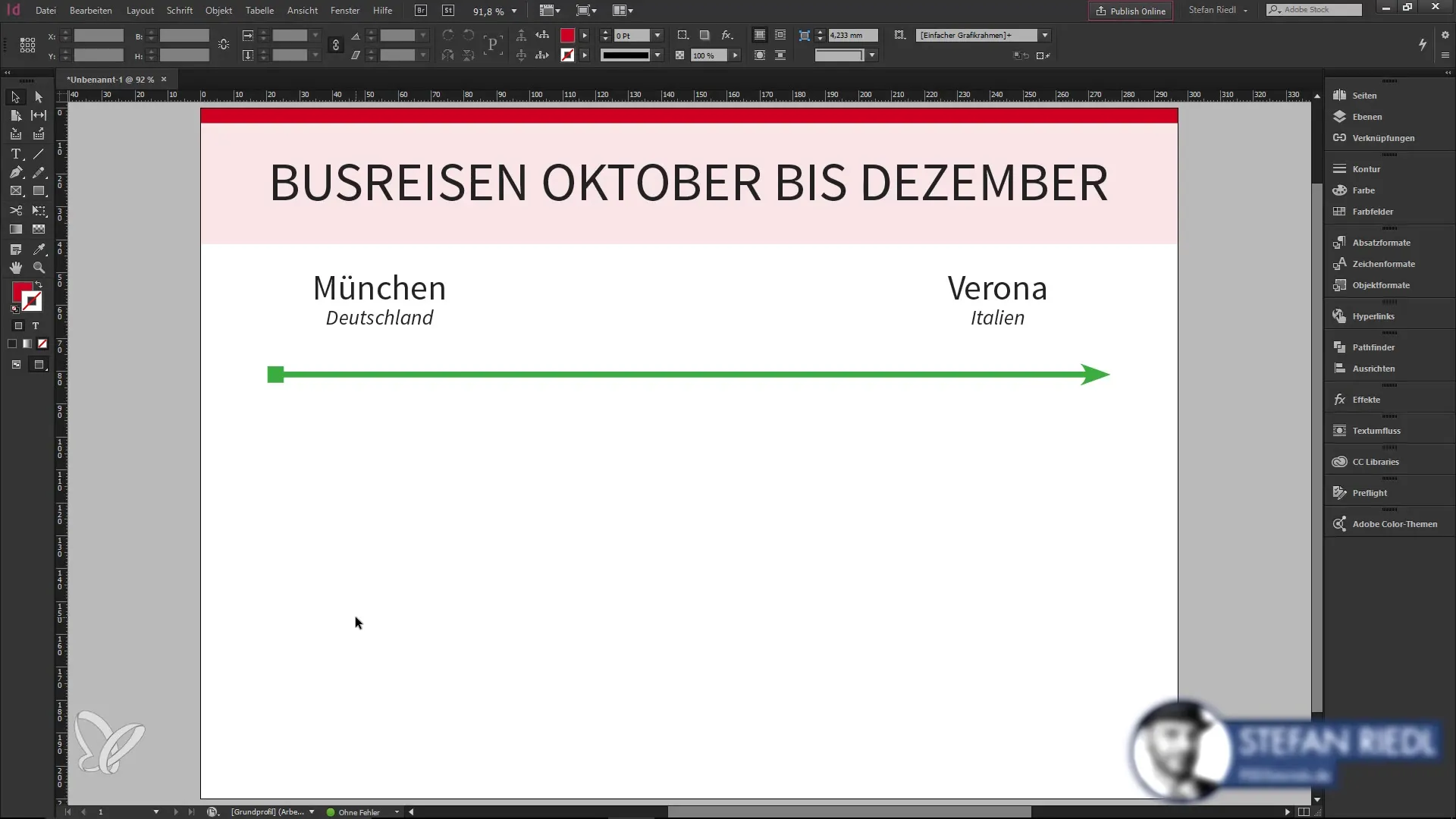
2. Reconnaître le symbole OpenType
Lorsque ton champ de texte est rempli avec une police OpenType, un petit “o” s'affiche dans le coin inférieur droit du champ de texte. Ce symbole t'indique que tu peux accéder à des options typographiques avancées. Assure-toi que la police choisie est bien une police OpenType, car toutes les polices n'offrent pas ces fonctionnalités.
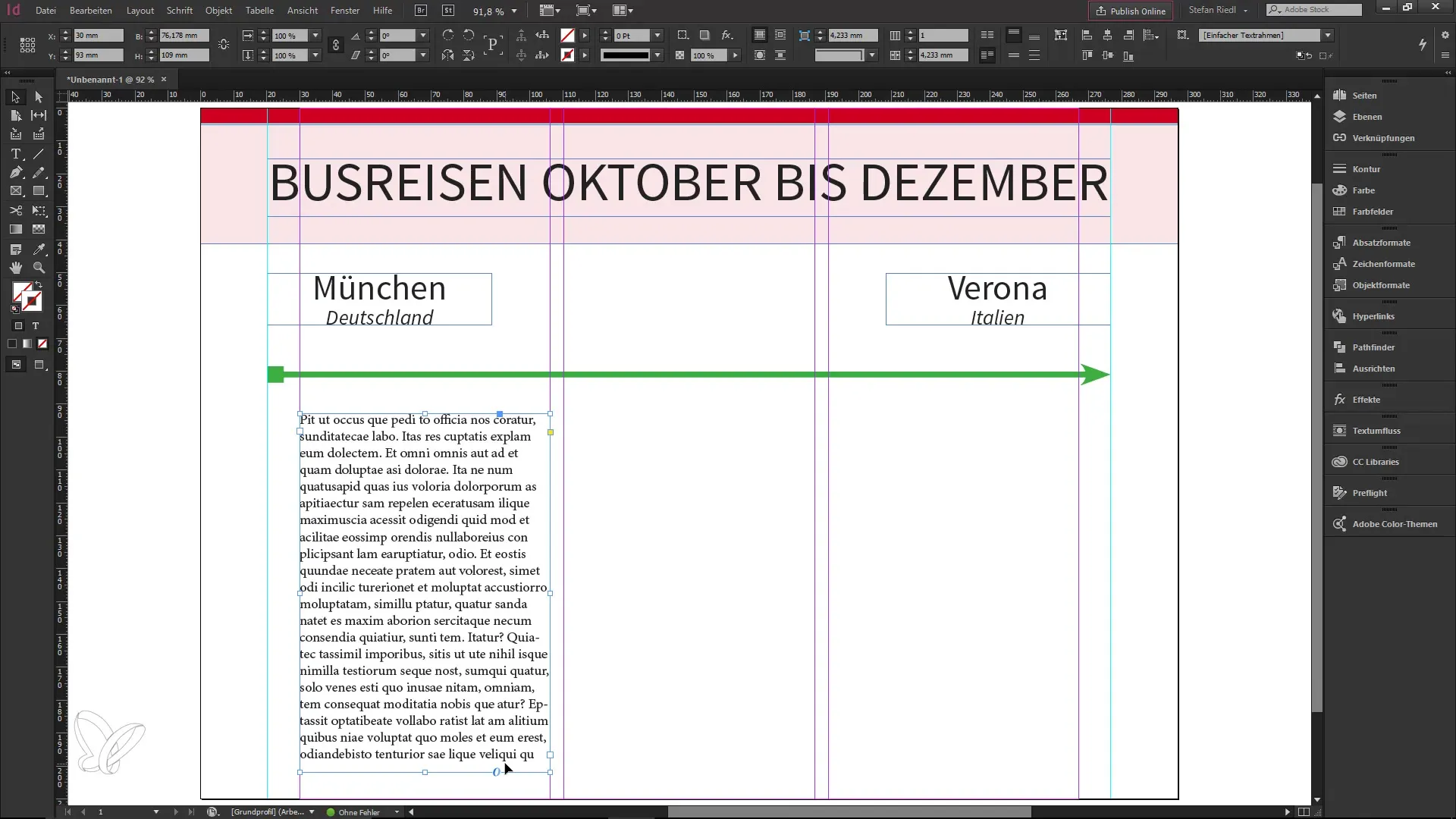
3. Sélectionner les options OpenType
Clique sur le symbole “o” pour ouvrir le menu des propriétés OpenType. Ici, tu as la possibilité d'apporter diverses adaptations typographiques, telles que l'activation des petites lettres ou des ligatures conditionnelles. Expérimente avec les différentes options pour voir comment elles peuvent améliorer ton design.
4. Changer de police
Pour comprendre les différences entre les différentes polices, crée une copie de ton champ de texte d'origine et change la police pour une police TrueType. Note qu'en passant à une police qui n'est pas OpenType, tu perdras les options de filtre que te proposait le premier champ de texte.
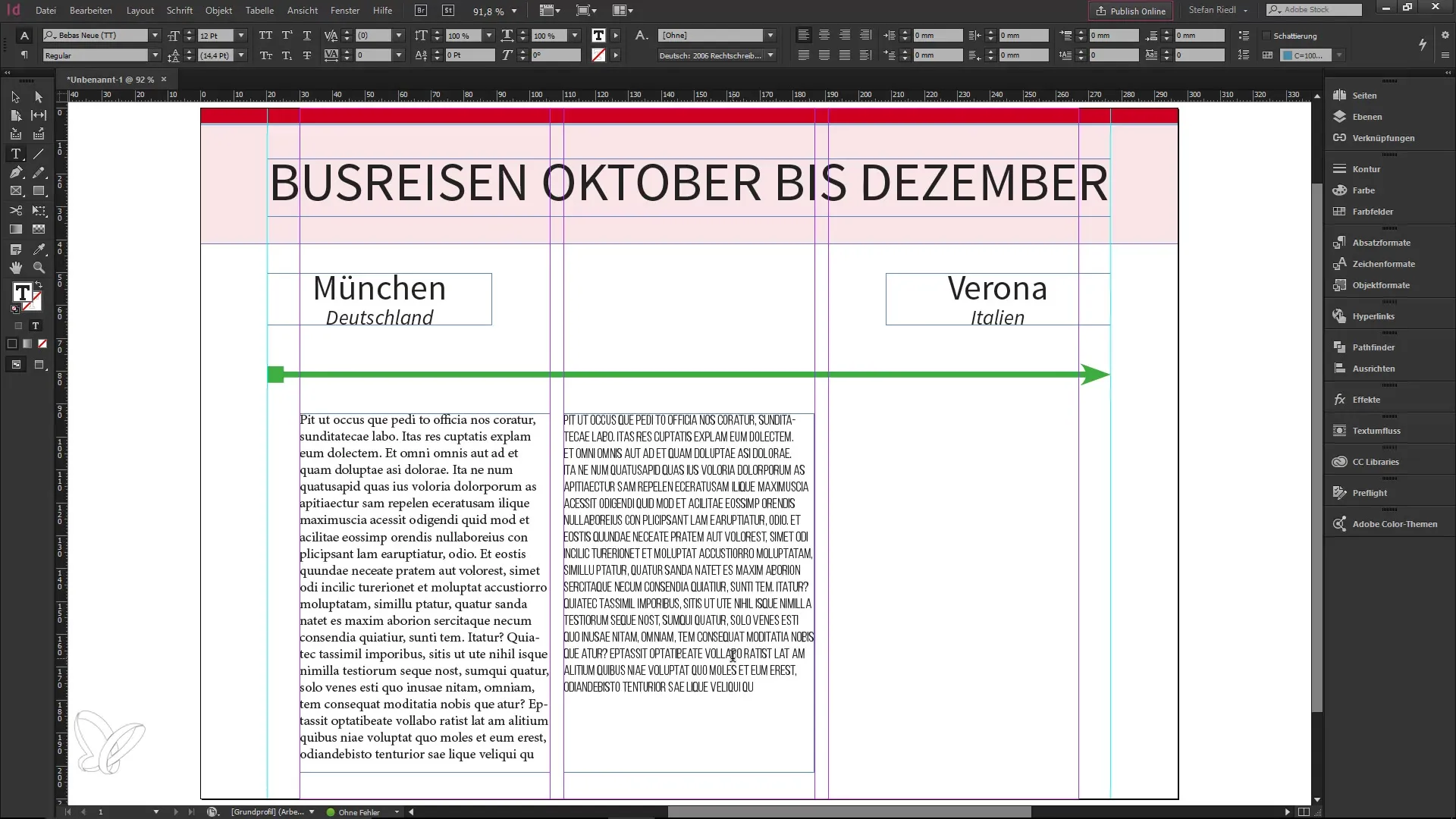
5. Utiliser des caractères alternatifs
Choisis une police OpenType, par exemple “Source Sans Pro”. En cliquant sur le symbole “o”, tu peux maintenant accéder à des caractères alternatifs, comme différentes variantes de la lettre “a”. Ces alternatives te permettent d'obtenir des nuances typographiques et de donner plus de caractère à ton texte.
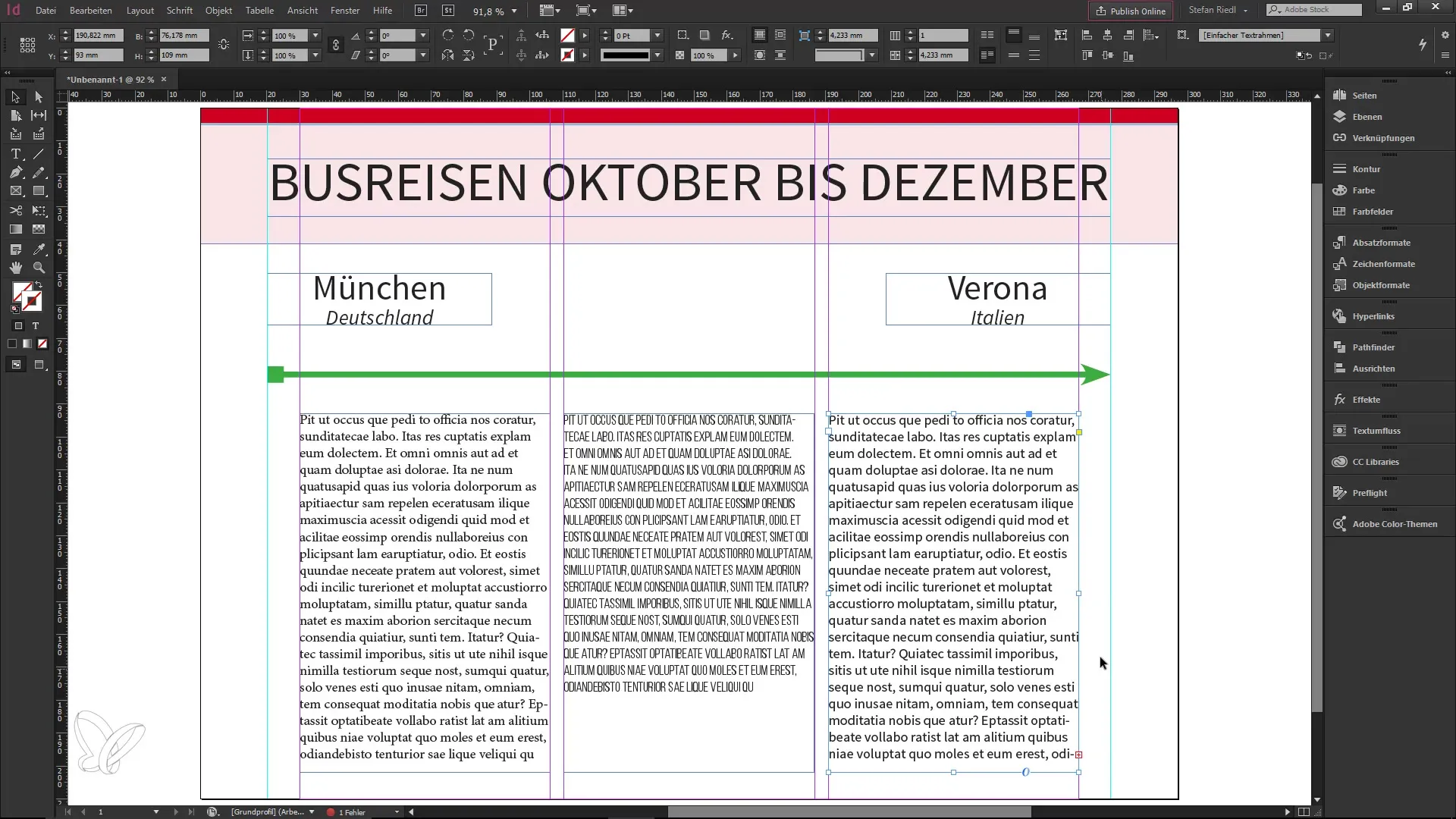
6. Entrées de couleur pour la visualisation
Pour rendre les variations mieux visibles, change temporairement la couleur de l'élément texte. Lorsque tu appliques les caractères alternatifs, tu verras immédiatement comment la police change. Cela est utile pour comparer les différentes possibilités de conception de police et faire le bon choix.

7. Tester d'autres variantes de caractères
Tu peux également choisir d'autres caractères comme “G” ou “i” et essayer leurs alternatives. InDesign te permet d'ajuster la police pour qu'elle corresponde mieux à tes exigences de design. Varie les propriétés et découvre les nombreuses possibilités offertes par la typographie.
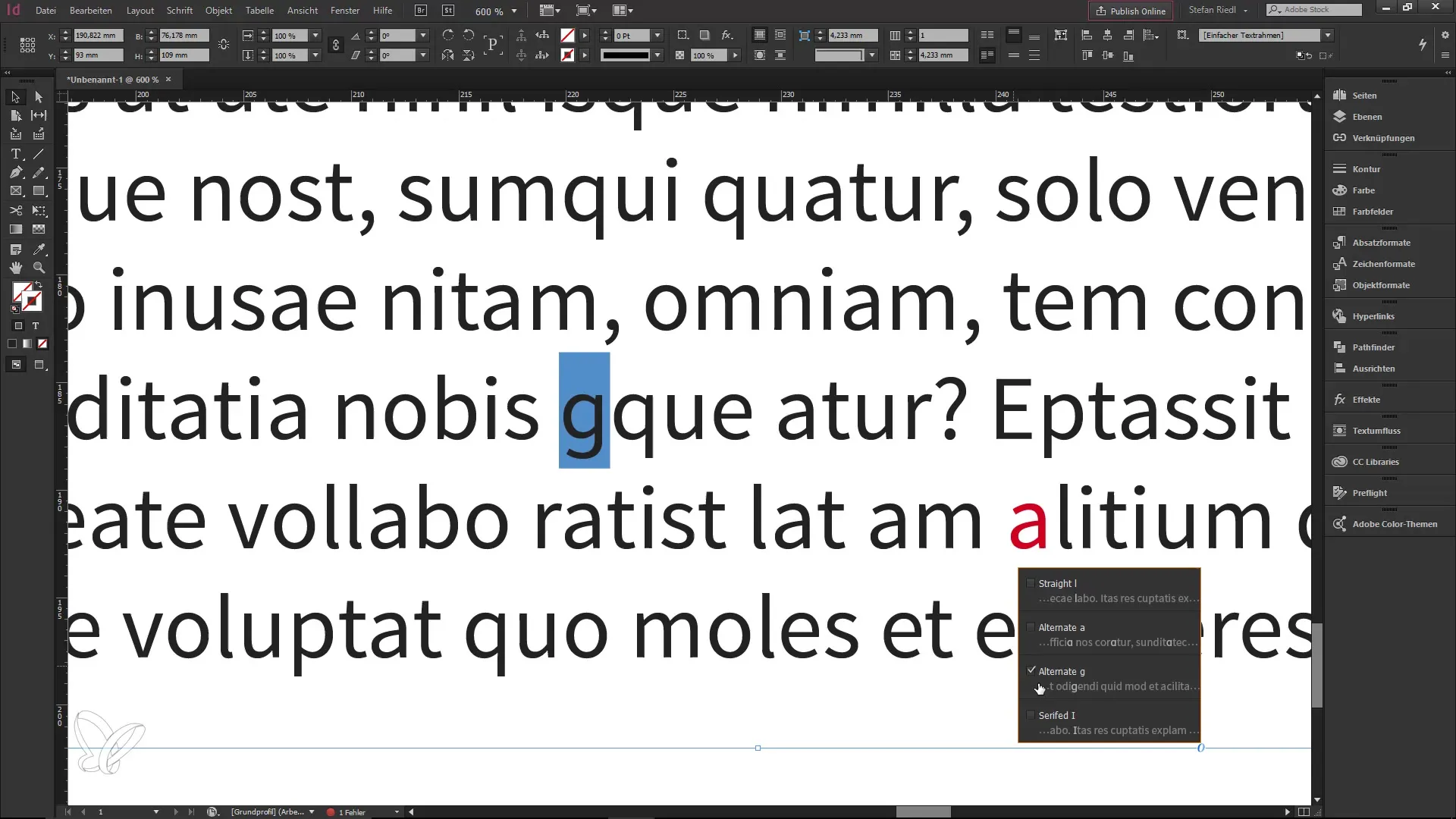
8. Raffiner les détails typographiques
Penche-toi plus sur les détails typographiques. Les polices bien conçues t'offrent une multitude d'options qui vont au-delà de la simple saisie. En utilisant toutes ces fonctionnalités, tu peux donner à ton texte une expression particulière et améliorer la lisibilité de ton design.

Résumé – Polices OpenType dans InDesign CC 2017
Travailler avec des polices OpenType dans InDesign CC 2017 t'ouvre de nouvelles possibilités créatives et améliore la qualité de tes travaux typographiques. Tu peux choisir parmi différentes variantes de police et les ajuster à volonté pour finalement créer une mise en page attrayante.
Questions fréquentes
Quels sont les avantages des polices OpenType ?Les polices OpenType offrent des options typographiques avancées telles que des caractères alternatifs et des ligatures, qui améliorent le design.
Comment reconnaître une police OpenType dans InDesign ?Dans les paramètres de police, un petit symbole “o” s'affiche lorsque tu utilises une police OpenType.
Puis-je utiliser des fonctions OpenType avec des polices TrueType ?Non, seules les polices OpenType offrent les options typographiques spéciales qui sont signalées par le symbole “o”.
Comment trouver des caractères alternatifs dans InDesign ?Clique simplement sur le symbole OpenType dans ton champ de texte pour voir les caractères alternatifs disponibles.


